 |


■元麻布春男の週刊PCホットライン■「InterVideo DVD Copy 4 Platinum」を試す |
最近、新聞紙上等をにぎわせたことの1つに、今一番欲しい家電製品は何か、という話題があった。答えはDVDレコーダだったのだが、すでにDVDレコーダは40%を超える世帯普及率を実現している。これだけ普及しているにもかかわらず、「欲しい」といわれるのは、かなり異例のことのようだ。その理由として挙げられていたのは、DVDレコーダのようなデジタル家電の製品サイクルの早さ、みたいなことだったと思うが、それだけではないだろう。
DVDレコーダを持っていても、多くの人が2台目のDVDレコーダを欲しいと考えるのは、内蔵するHDDがいっぱいになってしまったか、残量に不安を感じる人が少なくない、ということを反映しているように思えてならない。それまでの標準「録画機」であったVHS方式のVCRと違い、HDDを内蔵したDVDレコーダは、テープの残量や上書きを心配する必要がない。その一方で、EPG等により予約録画はどんどん楽になっており、購入する時には使い切ることなどないと思ったハズの大容量HDDも、使い始めるとアッという間にいっぱいになってしまう。
この問題を解決する方法の1つは、上の市場調査が示す通り、DVDレコーダを買い増しすることだ。が、買い増したDVDレコーダのHDDも、おそらくいずれは満杯になる。結局、DVDメディアに書き出していくことがHDDフルから逃れる唯一の方法だ。究極までいってしまうと、部屋がDVDメディアでいっぱいになるのと、DVDレコーダでいっぱいになるのと、どちらがマシか、という話になりかねないのだが、少なくともバイト単価の点でDVDメディアの方が安い。
民生用のDVDレコーダが普及する一方で、記録型DVDドライブ、あるいはそれを搭載したPCも着実に増加している。コンシューマ向けに関しては、TVチューナユニットの普及と合わせ、中級以上のPCで記録型DVDドライブを搭載していないPCを探す方が難しいかもしれない。
どれくらいのユーザーが、PCで録画とDVDへの記録を行なっているのかは分からないが、間違いないのは、それぞれを個別に使うより、連携させて利用する方がずっと使いでがある、ということだ。民生用DVDレコーダで録画したデータを、マウスや高解像度ディスプレイが使えるPCで編集する、というのはすぐに思いつくことだし、メニューなどオーサリングに凝ろうと思ったら、PCで処理する方が満足のいく結果が得られる。
また、トランスコードによって、DVD以外のメディアやプレイヤーで録画データを活用しようという場合も、PCの出番となることが多い。最近のDVDレコーダの中には、トランスコード機能を備えるものも出てきたが、トランスコード先がそのメーカーの関連製品に限られることがほとんどであるため、十分に活用できないことが少なくない。トランスコード時の各種制約(バックグラウンド録画が可能かどうか、トランスコード処理にかかる時間)と合わせ、PCで処理したほうが良いと思われる部分だ。
ただし、PCでのトランスコード処理も、これまで必ずしもシンプル&ストレートなものではなかった。複数のアプリケーションを組み合わせて使う必要があったり、手動でパラメータを調整したり、拡張子を変更したりしなければならなかったりと、何かとわずらわしい。
●多様なトランスコードが行なえる「InterVideo DVD Copy 4 Platinum」
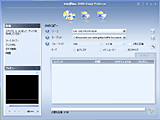 |
| 【画面1】DVD Copy 4を起動したところ |
インタービデオジャパンが5月に発売した「InterVideo DVD Copy 4 Platinum」は、こうした用途に十分使える機能を備えたアプリケーションだ。元々このソフトは、その名前でも分かるように、DVDをコピーするためのもの。といっても、CSSにより暗号化されている市販の「複製不能」DVDタイトルをコピーするものではない。CSSのないDVDタイトル(残念ながら非常に少ない)、あるいは自分で作成したDVDの複製を作成するためのツールだ。しかし、この最新版ではトランスコード関連の機能が強化され、単なるDVD複製ツールではなくなっている。たとえばDVD-VideoからPSPや携帯電話向けのMPEG-4ファイルを作成する、DVD-Videoの音声をチャプター単位でMP3ファイルにする、といったことを簡単な手順で行なうことができる。
画面1は、DVD Copy 4 Platinumを起動したところだ。基本的な使い方はソースとターゲットを指定した後、フォーマットを指定し、右下のハンコ(スタンプ)のようなアイコンをクリックするだけ。手順そのものはDVD-Videoをコピーするのも、DVD-VideoからMP3ファイルをリッピングするのも変わらない。ここでは1つの例としてDVD-VideoからPSP向けの動画を作成する手順を紹介しよう。
まずCSSで保護されていない(複製が許可されている)DVD-VideoをソースとなるDVDドライブにセットする。民生用DVDレコーダで作成(録画)したDVDはこの範疇に入るから、私的な利用という枠内であればPSP向けにトランスコードすることが可能なハズだ。
 |
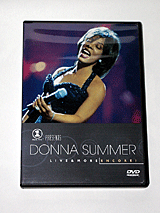 |
| CSSがかけられた「複製不能」なタイトルをドライブにセットすると本アプリケーションではコピーできない旨の表示がされる | 複製不能の設定になっていなかった「VH1 PRESENTS DONNA SUMMER LIVE & MORE ENCORE!」。このようなタイトルが増えて欲しいものだ |
次にターゲットを指定する。メモリースティックスロット付きのPCであれば、直接アダプタに入れたメモリースティックDuoを指定することも不可能ではないが、ファイル名の問題(後述)もあるので、一度HDD上に出力することを勧めたい。ターゲットの指定はドロップダウンボックス右のアイコンをクリックすることで、任意のフォルダを指定することができるが、ここで新しいフォルダを作成できないのはちょっと不便だ。実際のデータはDVD-Videoのタイトル名からとられたサブフォルダ(後述のオプションで指定することも可能)に生成される(出力が複数ファイルにまたがる場合。単一ファイルの場合はここで指定したフォルダにタイトル名からとられたファイル名で直接出力される)。
ターゲットを指定したら残るはフォーマットの指定だ。ここでは「MP4(PSP)」を選択する。すると右側のリストボックスに自動的にSONY PSPが表示されるが、携帯電話向けの「3GPP」を選択した場合は、右側のリストボックスでキャリア(NTT DOCOMO/vodafone)を選択するなど、さらにオプション選択が可能になる場合もある。その下のモードは、DVD-Videoのコンテンツのうち変換する対象を指定するもので、すべてを変換するなら全ディスク、一番容量の大きなものだけならメインムービー、自分で選択するならカスタマイズを選ぶ。全ディスクを選ぶと、メニュー等まで変換されてしまう点に注意が必要だ。
このフォーマット指定の右側にあるハンマーのボタンはオプション設定のもの。ここでプロファイルの指定ができる。すべてを細かく手動設定することはできないが、画面のアスペクト比(4:3とワイド)の選択に加え、ビットレートの指定をそれぞれ3段階づつ選ぶことが可能だ。4:3コンテンツでワイドを指定することもできるが、ひしゃげた絵になってしまう。できれば、違和感のない非線形ストレッチなど、オプションが欲しいところだが、必要なCPUパワー等を考えるとまだ難しいのかもしれない。また、全般のタブでは上のターゲットに作成されるフォルダの名前を変更することもできる。
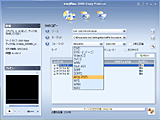 |
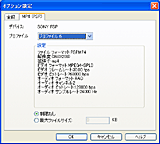 |
| DVD Copy 4 Platinumがサポートとしている出力フォーマットの一覧。PCで広く使われているDivXやWMVから民生機向けのMP4や3GPP/3GPP2、オーディオCODECまで、幅広い | PSP向けプロファイルの例 |
さて、上でカスタマイズを選んだ場合、どのタイトル、どのチャプターを変換するか、下のウインドウで指定しなければならない。必要なチャプターの選択に際しては左のプレビューウィンドウで確かめながら行なうことが可能だ。また、ここで変換するよう選択したタイトルについては、タイトルがサポートしている限り、タイトル単位で言語の選択をすることができる。右側にあるプロパティをクリックすると、オーディオ言語とサブタイトルの指定を行なうためのオプションウィンドウが表示される。
民生用のDVDレコーダで作成したDVD-Videoで字幕(サブタイトル)のあるものはないため、この機能がどれくらい使い道があるのかは不明だが、手持ちのタイトルを調べたところ、複製不能ではない市販のDVD-Videoが見つかった(DVD50202 「VH1 PRESENTS DONNA SUMMER LIVE & MORE ENCORE!」)。このようなDVD-Videoであれば、字幕(この場合は歌詞)を画像の上に表示した状態でPSP用ビデオにするか、なしにするかを選択することができる。複数言語の字幕がサポートされている場合は、その中から選択することも可能なようだ。
 |
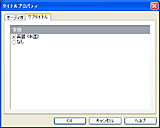 |
| タイトルのプロパティによる音声選択のダイアログ | 同じくタイトルのプロパティによる字幕選択のダイアログ |
こうして作成したMP4ファイルだが、残念なのはファイル名がDVDタイトルからとった名前で、PSP用ビデオの規則にのっとったファイル名(M4V0xxxx.MP4、xxxxは4桁の数字)になっていない。また、タイトル内容やサムネイル情報をおさめたTHMファイルも生成されない。ファイル名をリネームする必要があること、手動でTHMファイルを作成する方法、そして最も肝心なメモリースティックDuoのどのフォルダにMP4ファイルを書き込むか、といった情報はヘルプファイルの追記の項に書かれているのだが、使い勝手が良いとはいえない。ソニー純正のツールである「ImageConverter 2」ではすべてアプリケーションがサポートしていることだけに、次のアップデートでは自動化して欲しいと思う。
とはいえ、DVD Copy 4 Platinumは、入力フォーマットと出力フォーマットが豊富かつ多彩で、さまざまな用途に利用することができる。DivX のサポートも現在はDivX 5までだが、DivX 6についても無償アップデートされる予定だ。本来? の用途であるDVDメディアのコピーについても、DVD±R DLなど二層メディアのサポートなど充実している。ともすると、貯まる一方の録画データをさまざまなフォーマットにコンバートすることで消化していきたい、というユーザーには活用範囲の広いツールではないかと思う。
□関連記事
【5月12日】インタービデオ、PSPやVR対応を強化した「DVD Copy 4」(AV)
http://www.watch.impress.co.jp/av/docs/20050512/interv.htm
(2005年6月24日)
[Reported by 元麻布春男]
【PC Watchホームページ】
PC Watch編集部 pc-watch-info@impress.co.jp ご質問に対して、個別にご回答はいたしません
Copyright (c) 2005 Impress Corporation, an Impress Group company. All rights reserved.